
Допустим, Вы выбрали фон для дневника, но он не загружается, так как весит более 80 кб . читать дальше
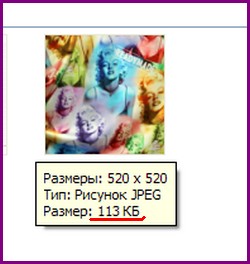
Картинку нужно сжать до требуемого размера. Сделать это можно легко и просто с помощью программы Microsoft Office Picture Manager - приложения программы Microsoft Office.Найти программу в ПК можно двумя способами . Первый способ: Пуск - Программы - Microsoft Office - Средства Microsoft Office - Microsoft Office Picture Manager .
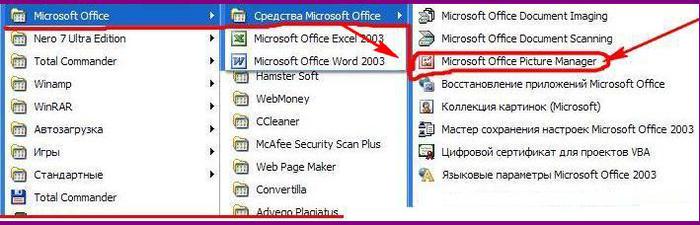
Но тогда Вам придется искать картинку в ярлыках.(папках)
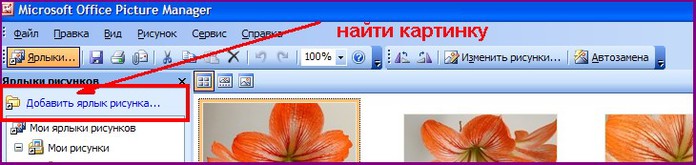
Второй способ более удобный и быстрый и я рекомендую пользоваться именно этим способом.
Выберите файл — изображение. Щелкните по нему правой кнопкой мыши и в появившемся окне найдите команду Открыть с помощью Microsoft Office Picture Manager
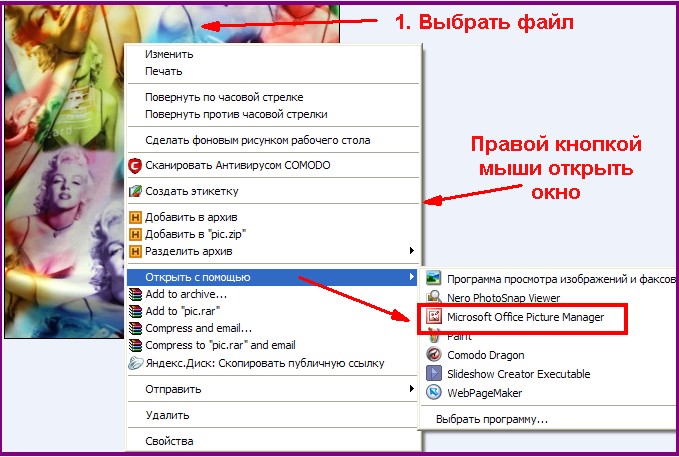
Сжатие рисунка проводится с помощью функции ИЗМЕНИТЬ РИСУНКИ, которую ,опять же можно найти двумя способами, либо на панели вверху программы, либо правой кнопкой мыши
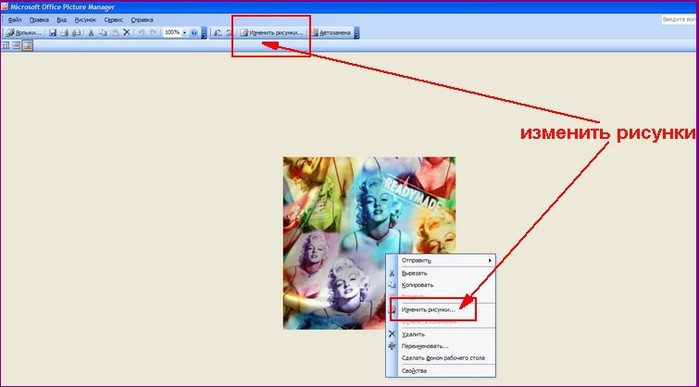
В появившемся окне ,в правой колонке выбирайте СЖАТИЕ РИСУНКА

Чтобы сжать изображение для вставки в документ, в группе "Сжимать для" выберите параметр документов;
- чтобы сжать изображения для размещения на веб-странице, выберите параметр "Сжимать для веб-страниц"
- чтобы сжать изображение для отправки в электронных сообщениях, выберите параметр "Сжимать для сообщений электронной почты".
В нашем случае выбираем ДЛЯ ВЕБ-СТРАНИЦ
После нажатия ОК необходимо сохранить измененный файл. Для этого откройте на верхней панели ФАЙЛ и в выпавшем окне выберите нужный вариант. Picture Manager позволяет сохранять копию изображения или заменить оригинал измененной версией. Для этого предназначены следующие команды:
- Сохранить - мгновенно заменяет исходный рисунок измененным;
- Сохранять как - сохраняет измененный рисунок в новом файле при этом сохраняются оба варианта
Здесь на Ваше усмотрение. Вы можете его заменить, а можете сохранить оба варианта, прописав новое имя файла
Вот результат!